Como registrar e verificar a conta no Binance
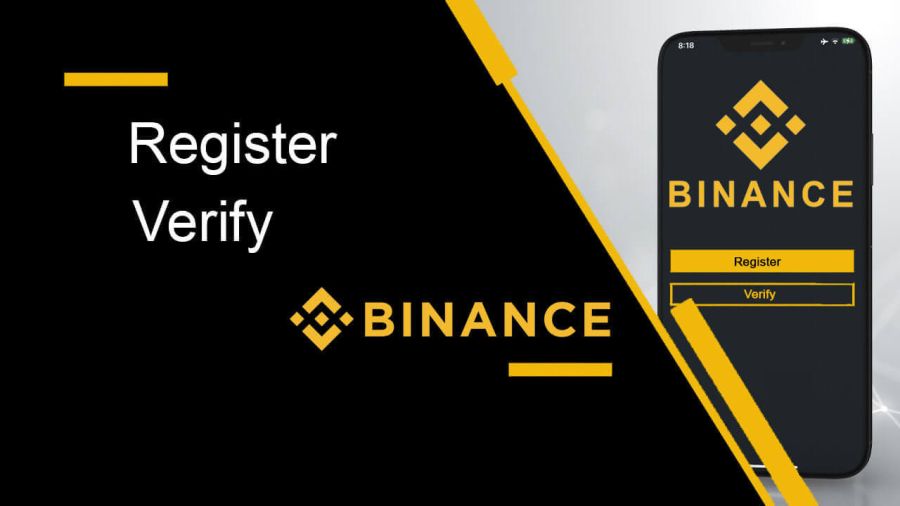
- Como se registrar na Binance
- Registre-se na Binance com número de telefone ou e-mail
- Registre-se na Binance com o Google
- Registre-se na Binance com a Apple
- Registre-se no aplicativo Binance
- Perguntas Frequentes (FAQ)
- Por que não consigo receber e-mails da Binance
- Por que não consigo receber códigos de verificação por SMS
- Como Resgatar Voucher de Bônus Futuros/Voucher em Dinheiro
- Como verificar a conta no Binance
- Como concluir a verificação de identidade
- Onde posso verificar minha conta?
- Como concluir a verificação de identidade? Um guia passo a passo
- Perguntas Frequentes (FAQ)
- Por que devo fornecer informações complementares sobre o certificado?
- Verificação de identidade para comprar cripto com cartão de crédito/débito
- Por que preciso concluir a Verificação [Verified Plus]?
Como se registrar na Binance
Registre-se na Binance com número de telefone ou e-mail
1. Abra o site da Binance Broker e clique em " Registrar " no canto superior direito da página e o formulário de registro aparecerá. 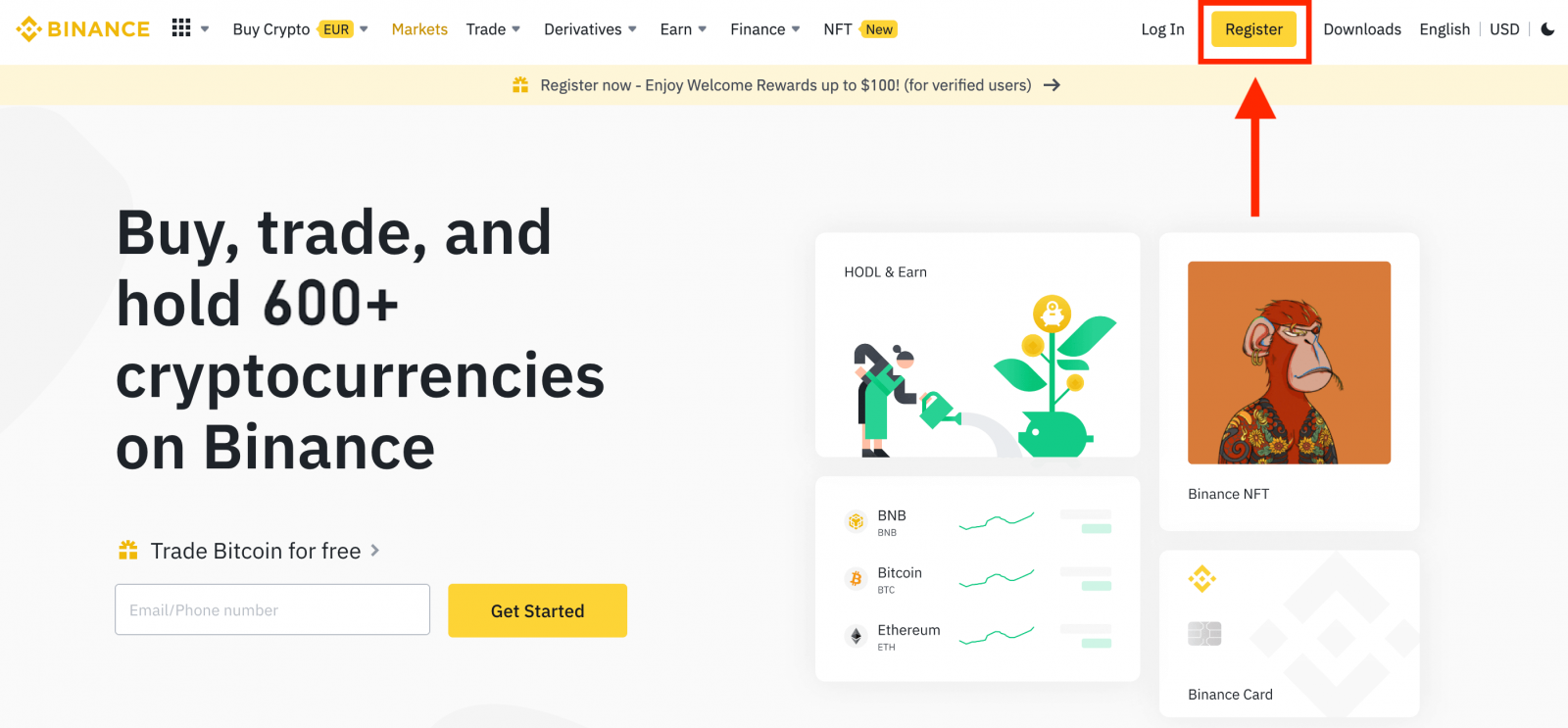
2. Selecione um método de registro. Clique em "Inscreva-se com telefone ou e-mail".
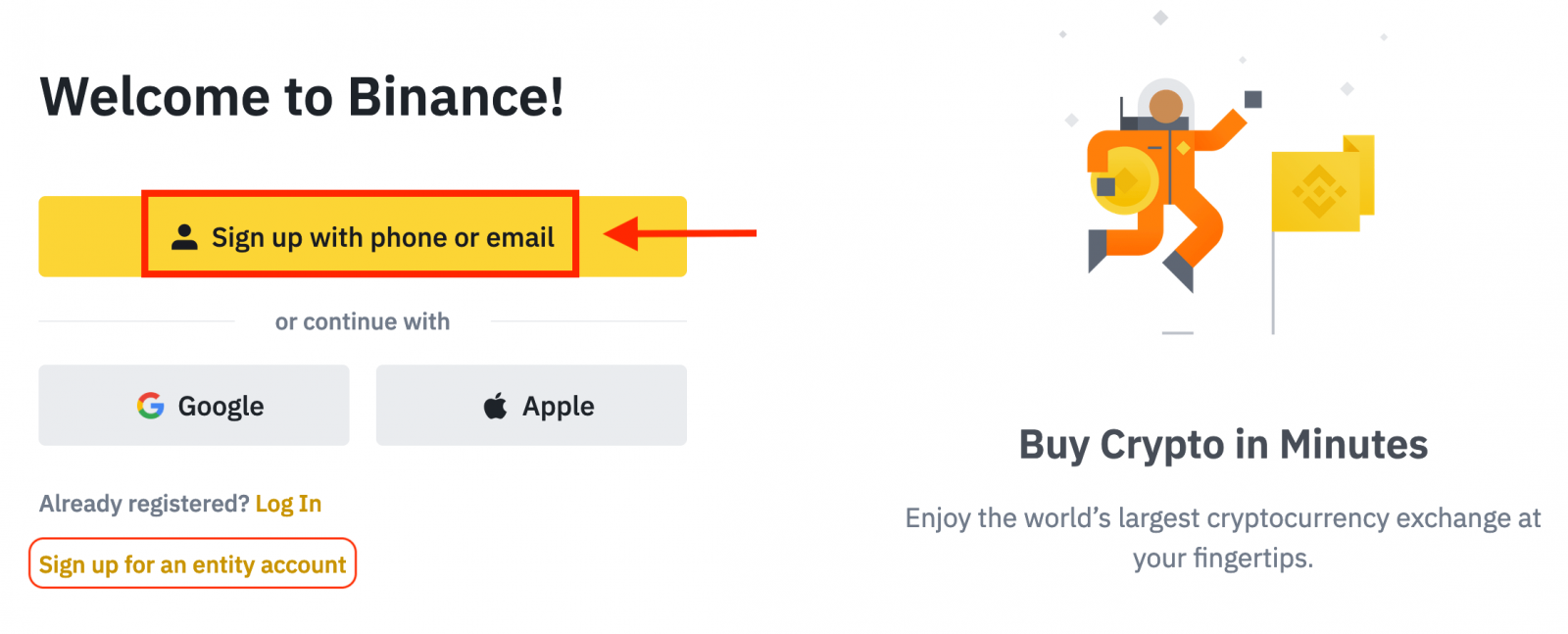
3. Selecione [E-mail] ou [Número de telefone] e insira seu endereço de e-mail/número de telefone. Em seguida, crie uma senha segura para sua conta.
Observação:
- Sua senha deve conter pelo menos 8 caracteres , incluindo um número e uma letra maiúscula.
- Se você foi indicado para se registrar na Binance por um amigo, certifique-se de preencher o ID de referência (opcional).
Leia e concorde com os Termos de serviço e a Política de privacidade da Binance e clique em [Criar conta pessoal].
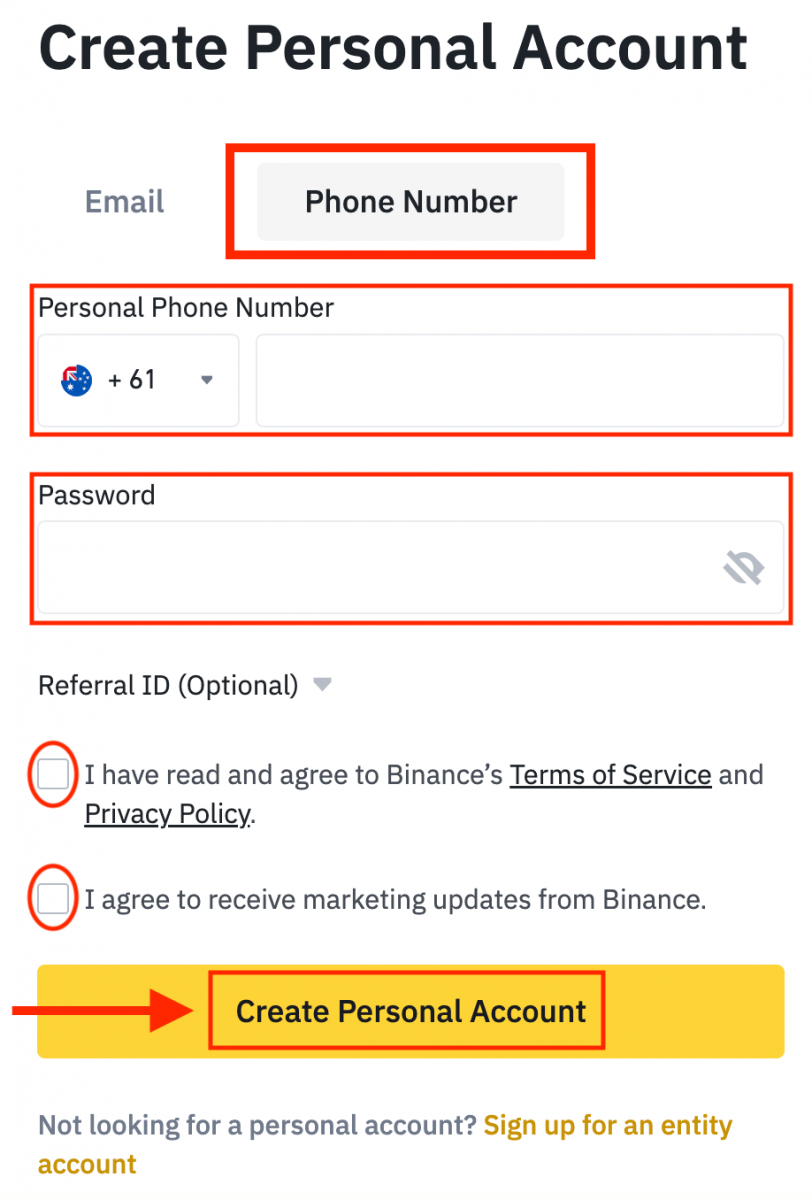
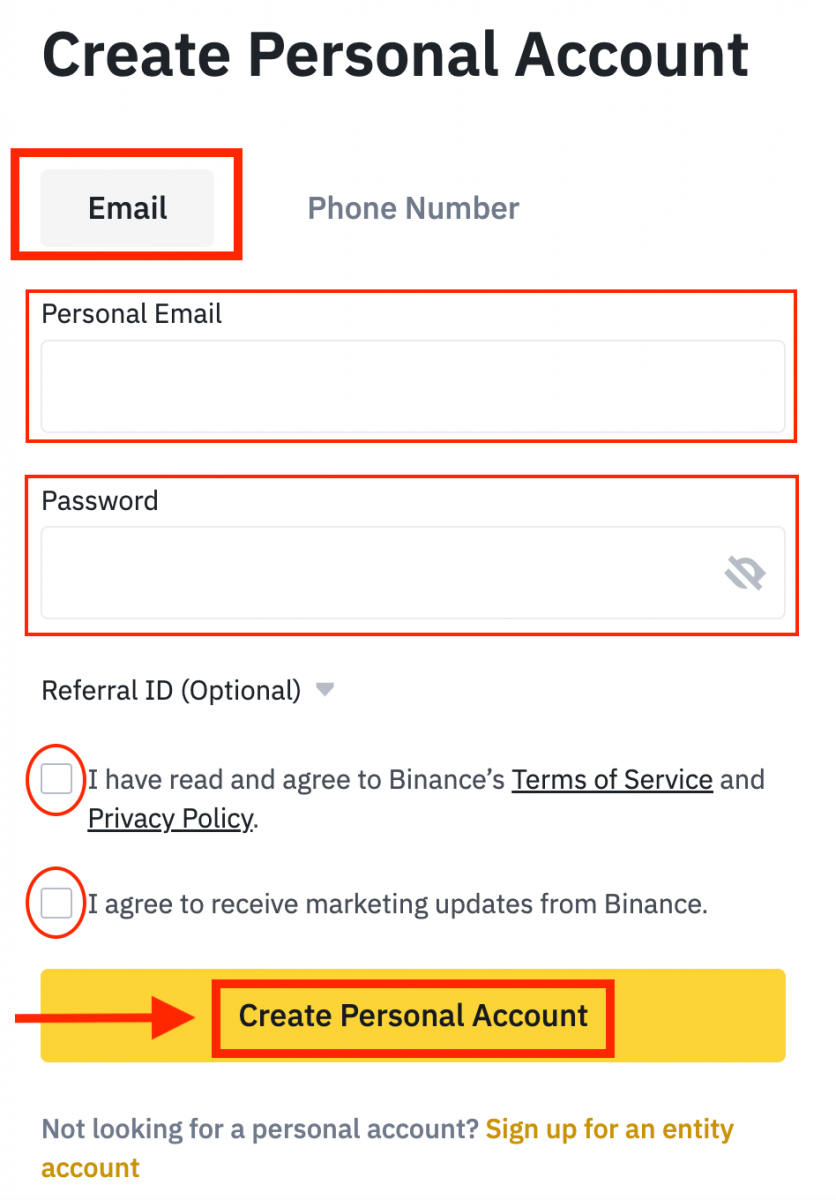
4. Você receberá um código de verificação de 6 dígitos em seu e-mail ou telefone. Digite o código dentro de 30 minutos e clique em [Enviar] .
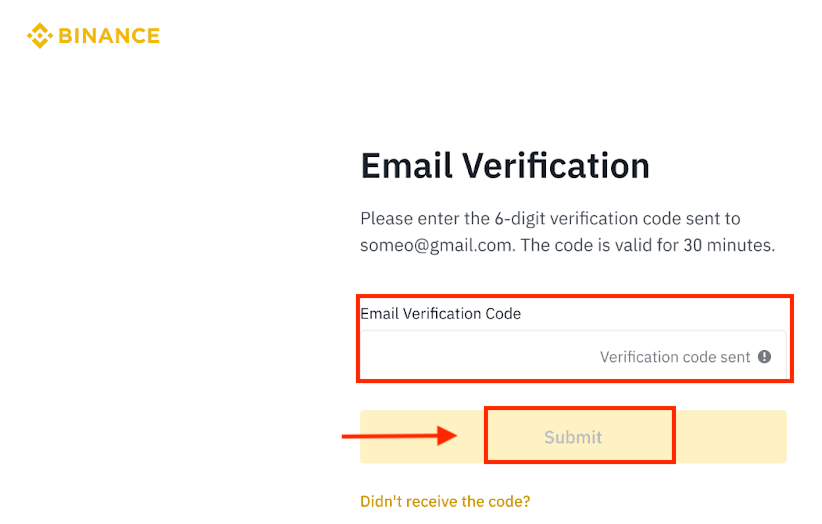
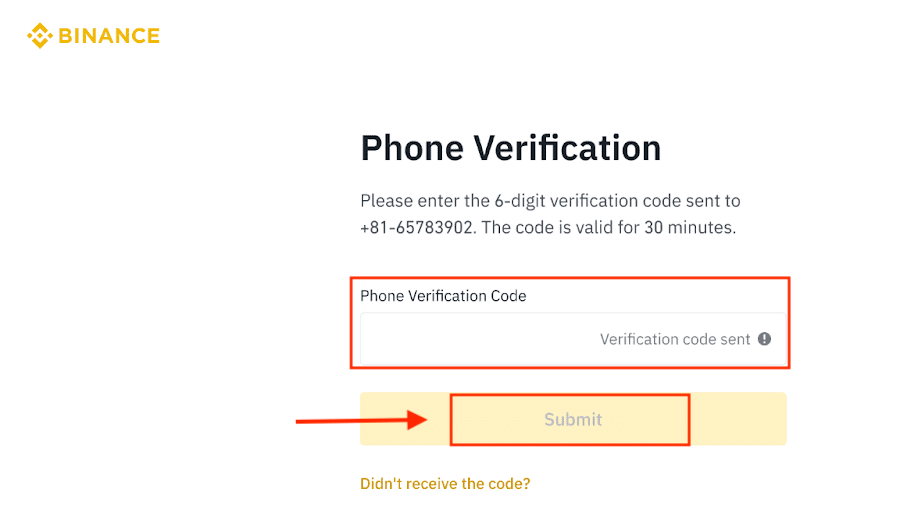
5. Parabéns, você se registrou com sucesso na Binance.
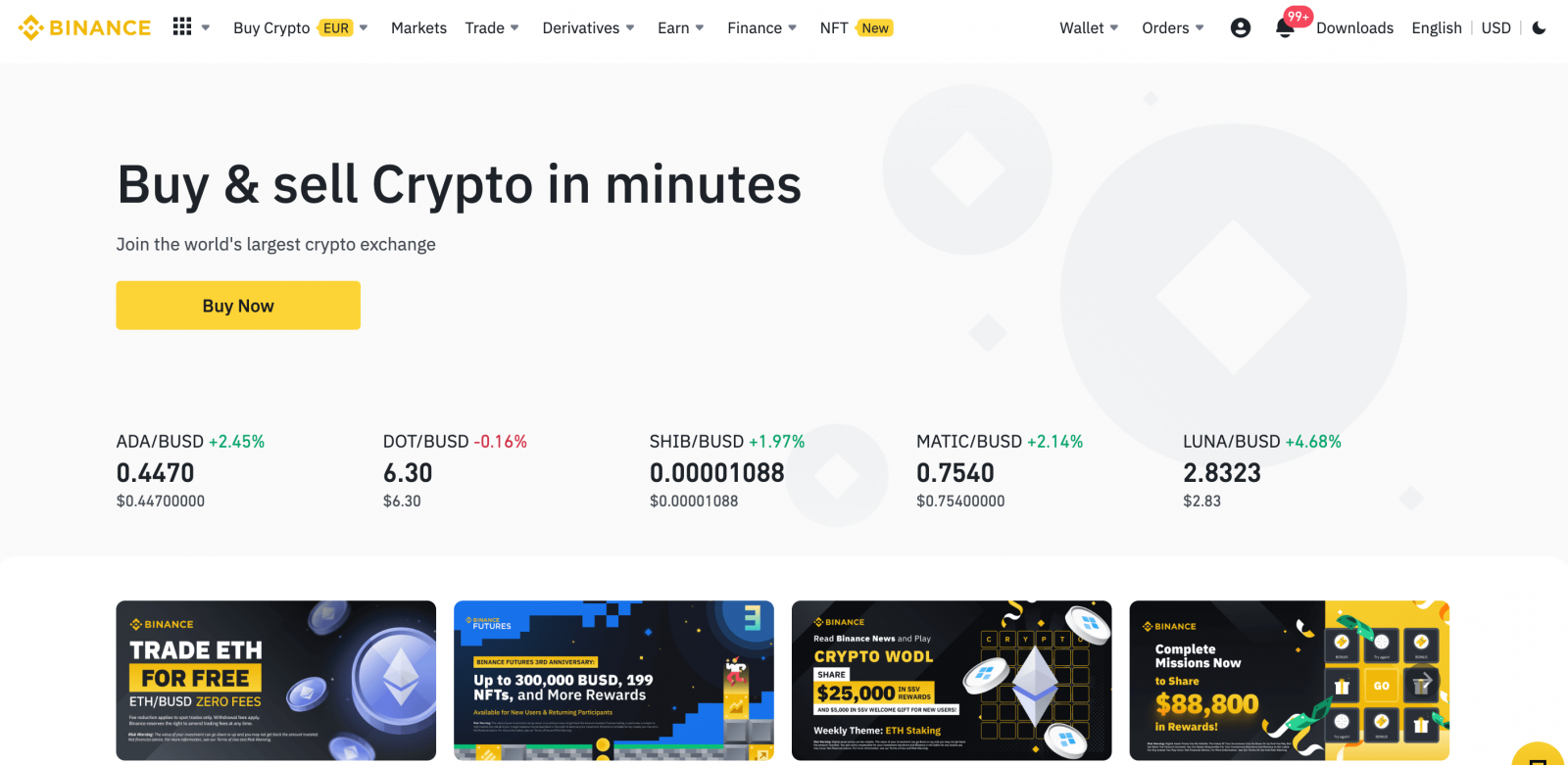
Registre-se na Binance com o Google
Além disso, você pode registrar uma conta Binance através do Google. Se você deseja fazer isso, siga estas etapas:1. Em primeiro lugar, você precisará ir até a página inicial da Binance e clicar em [ Registrar -se ].
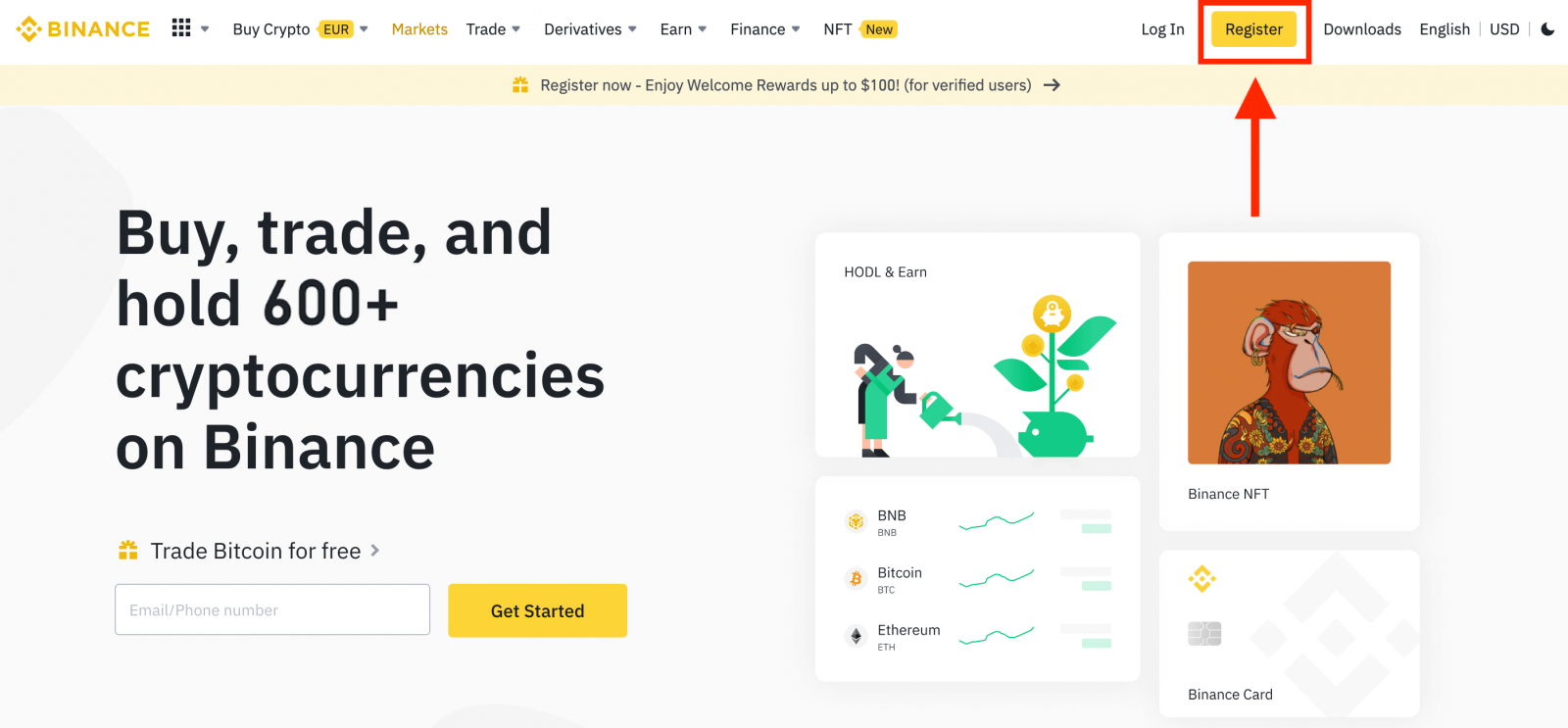
2. Clique no botão [ Google ].
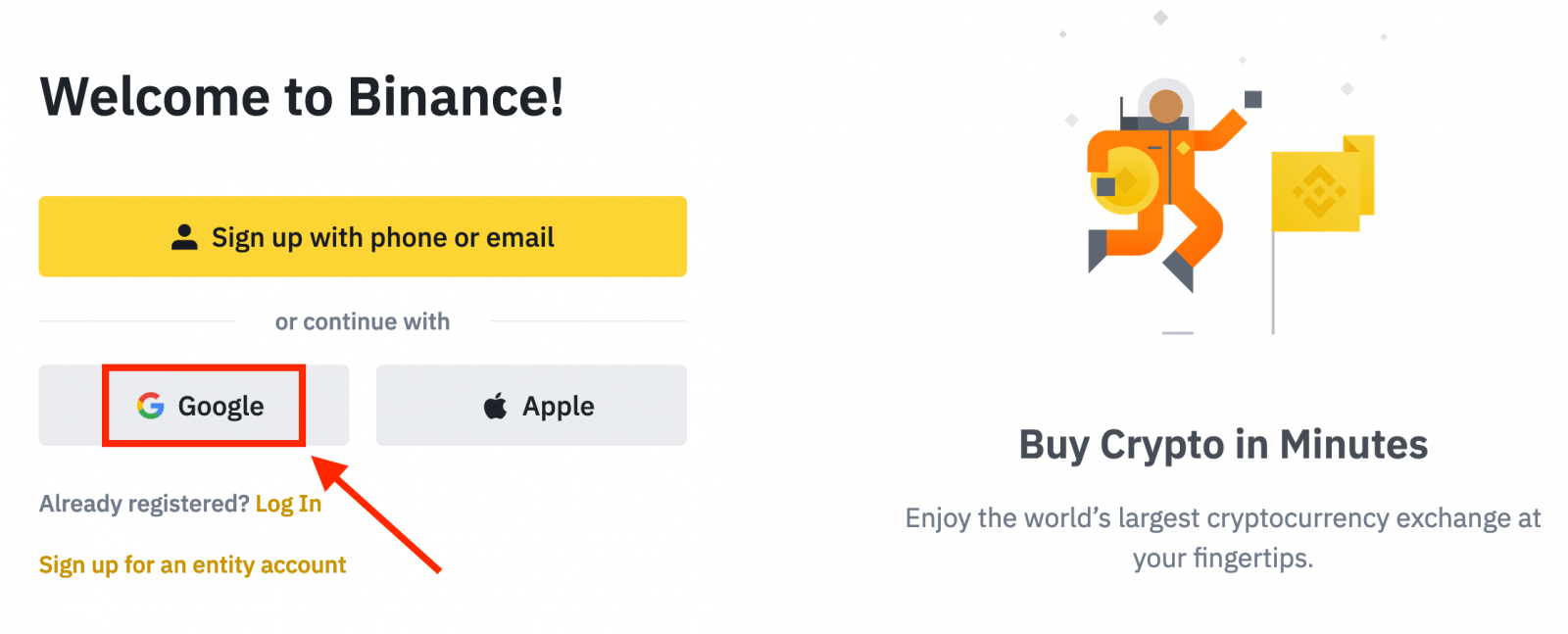
3. Uma janela de login será aberta, onde você precisará inserir seu endereço de e-mail ou telefone e clicar em “ Avançar ”.
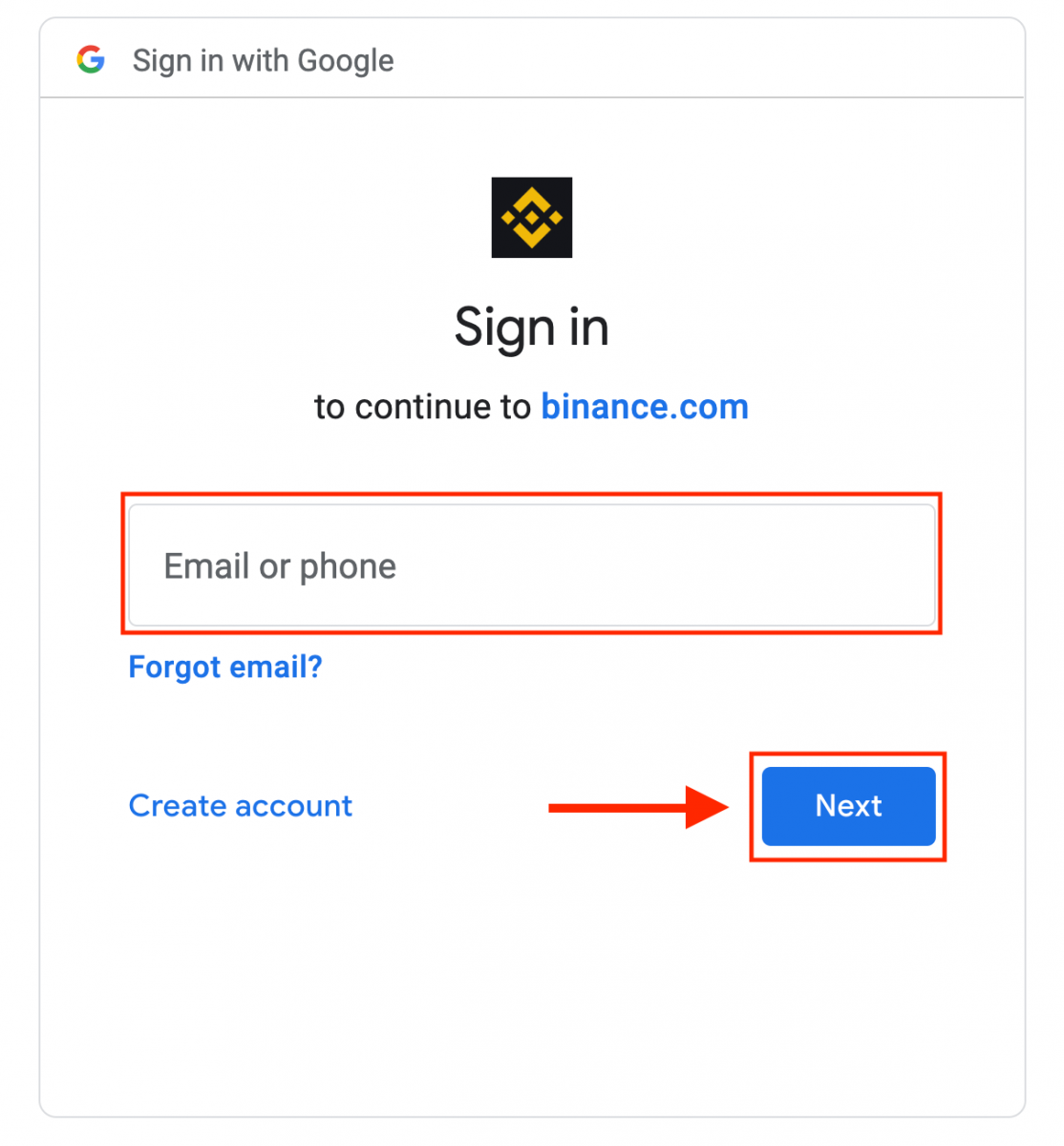
4. Em seguida, digite a senha da sua conta do Google e clique em “ Avançar ”.
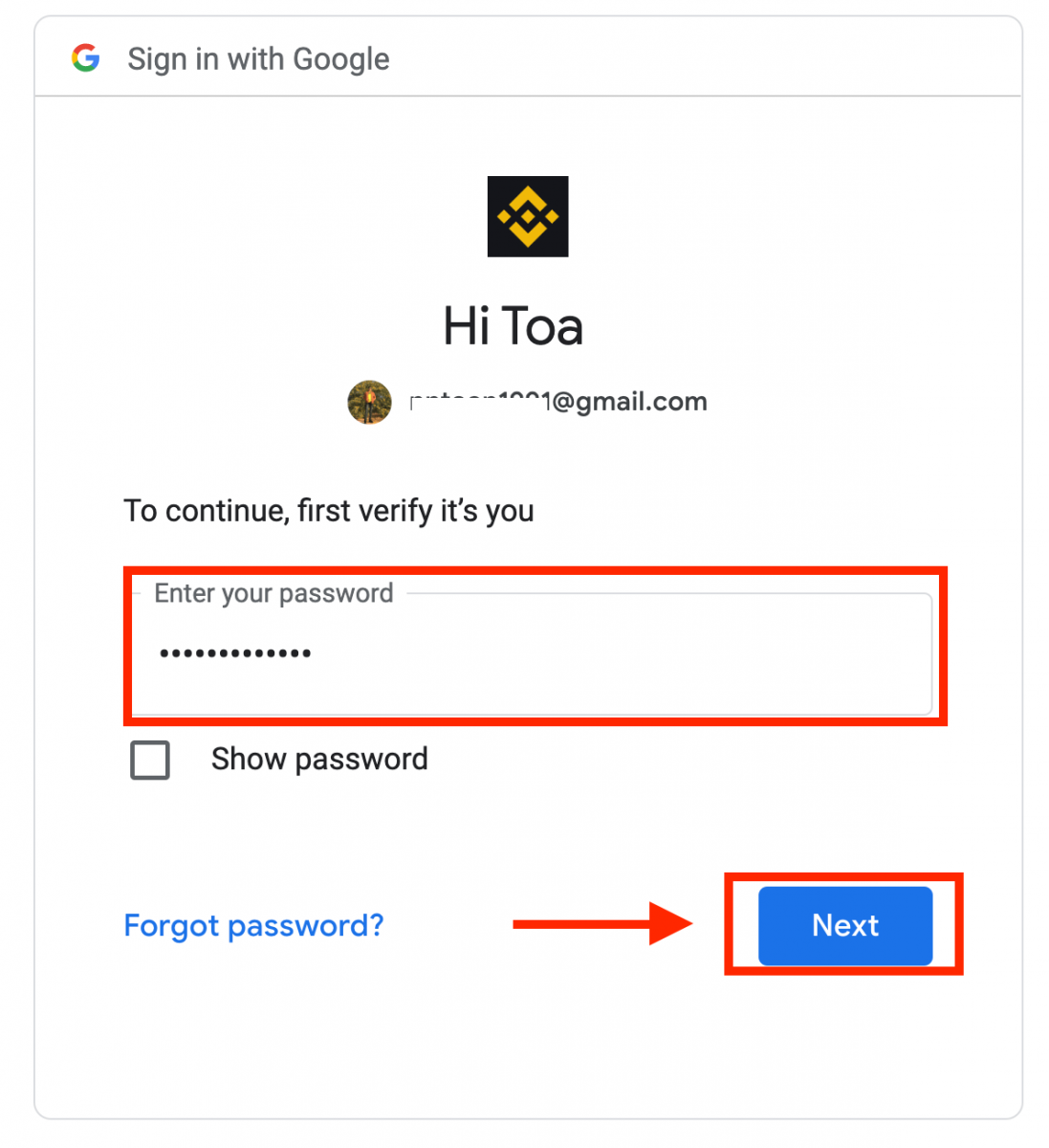
5. Leia e concorde com os Termos de Serviço e a Política de Privacidade da Binance e clique em [ Confirmar ].
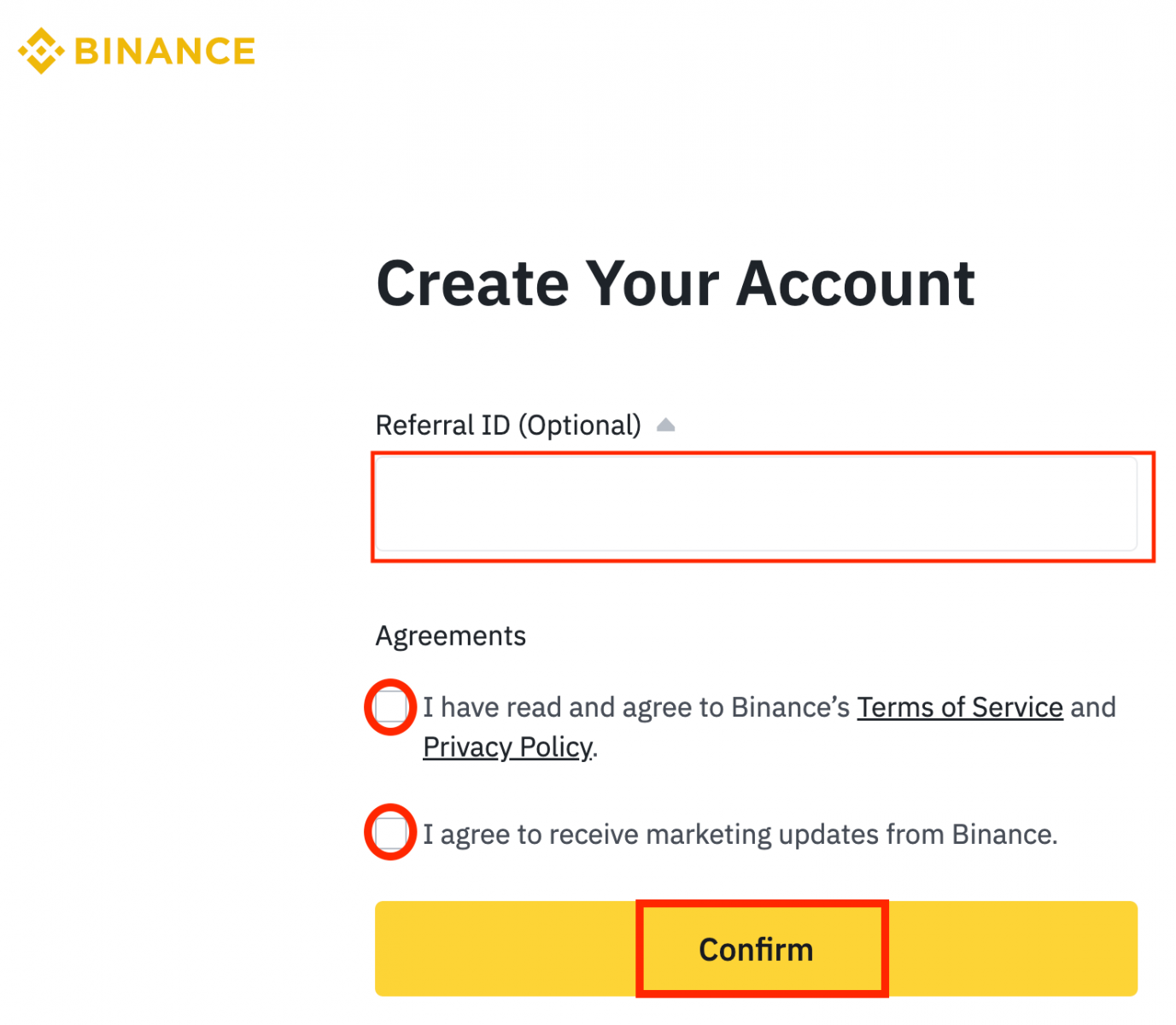
6. Parabéns! Você criou com sucesso uma conta Binance.
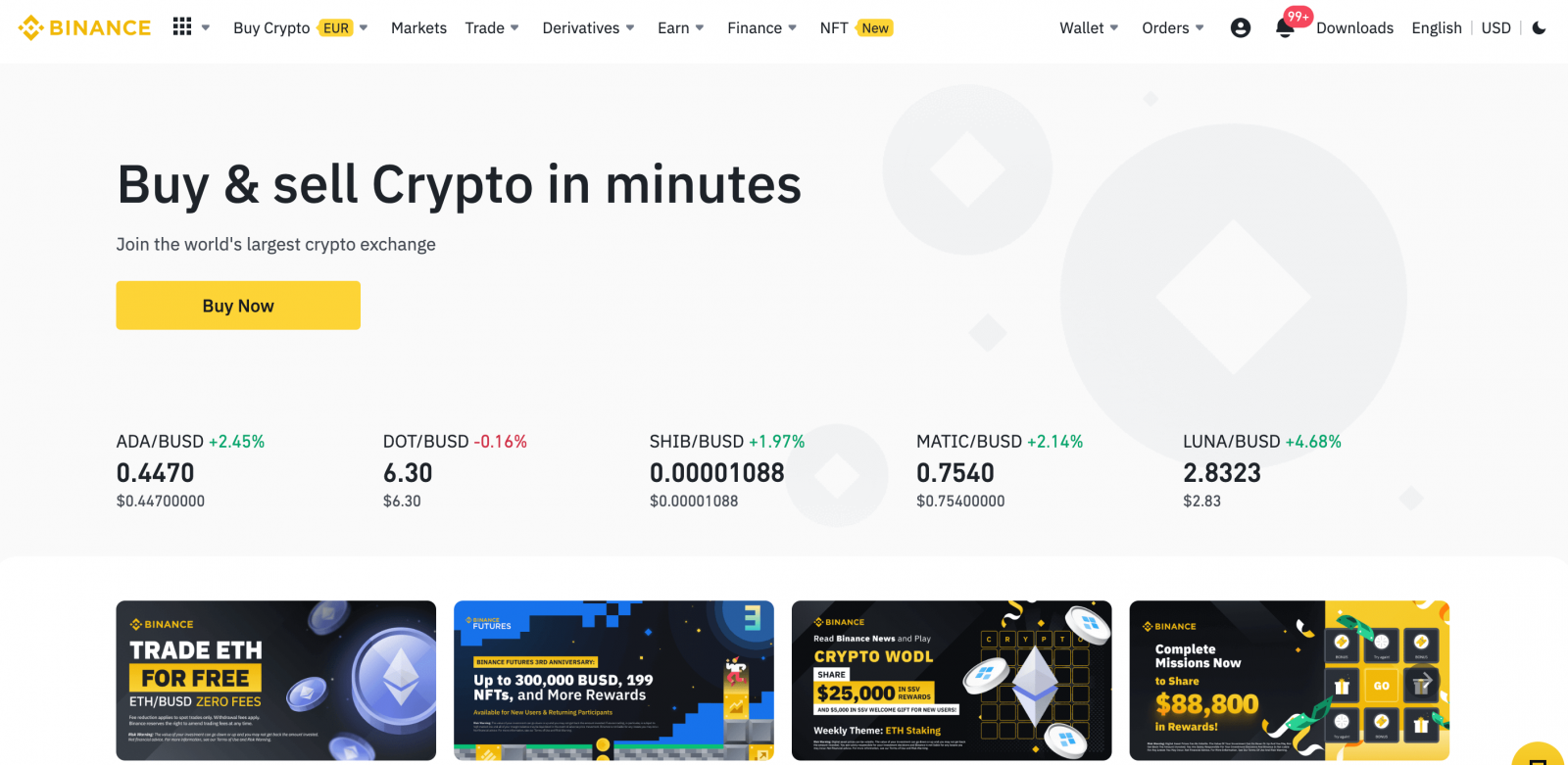
Registre-se na Binance com a Apple
1. Como alternativa, visite Binance e clique em [ Registrar -se], você pode se registrar usando o Single Sign-On com sua conta Apple.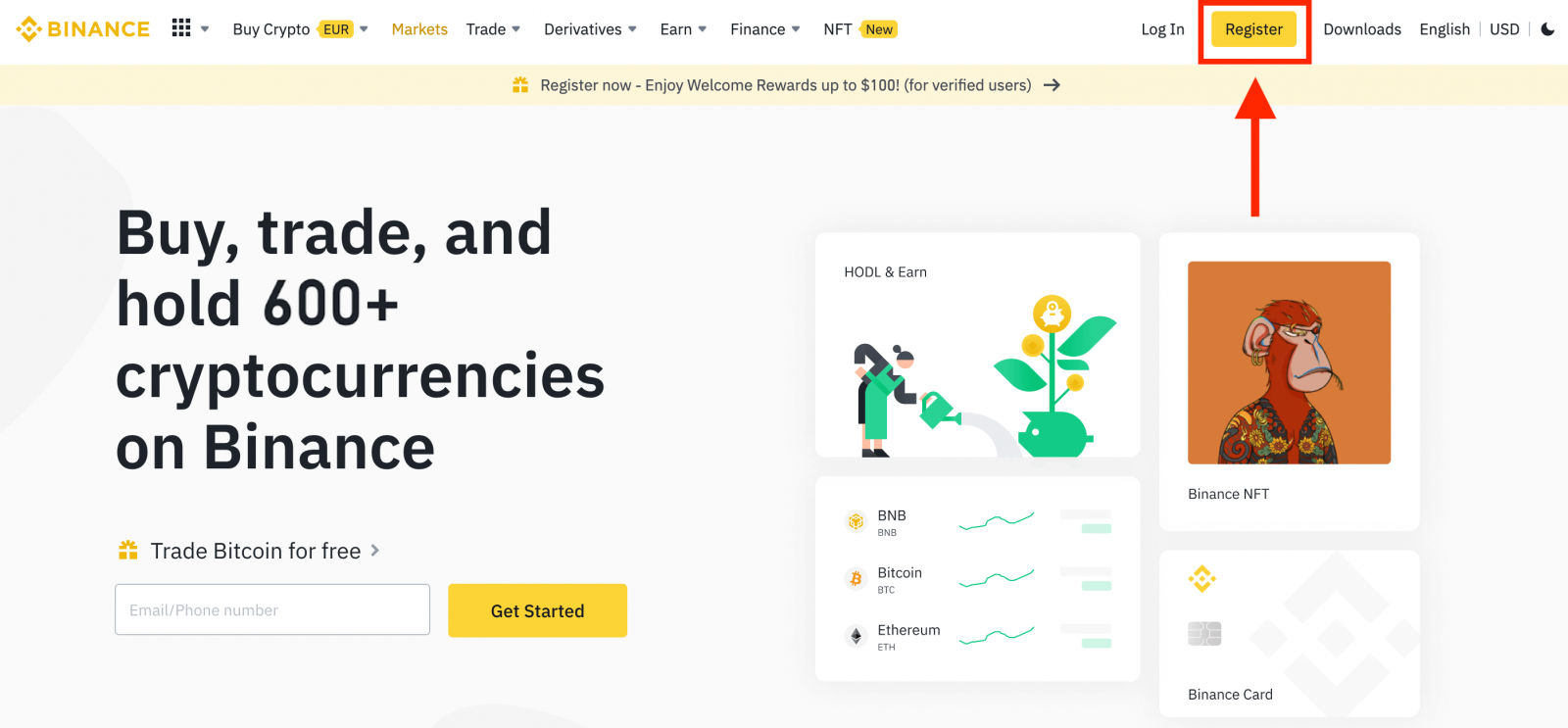
2. Selecione [ Apple ], uma janela pop-up aparecerá.
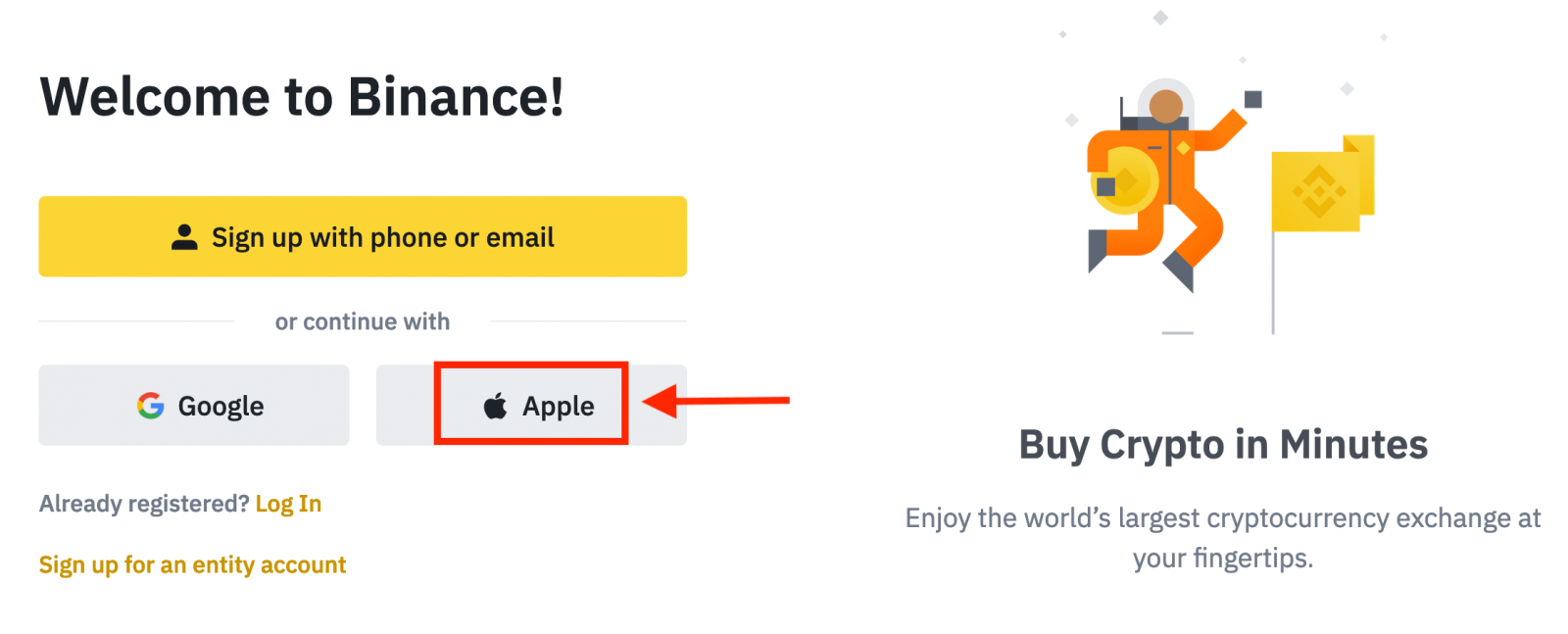
3. Digite seu ID Apple e senha para entrar no Binance.
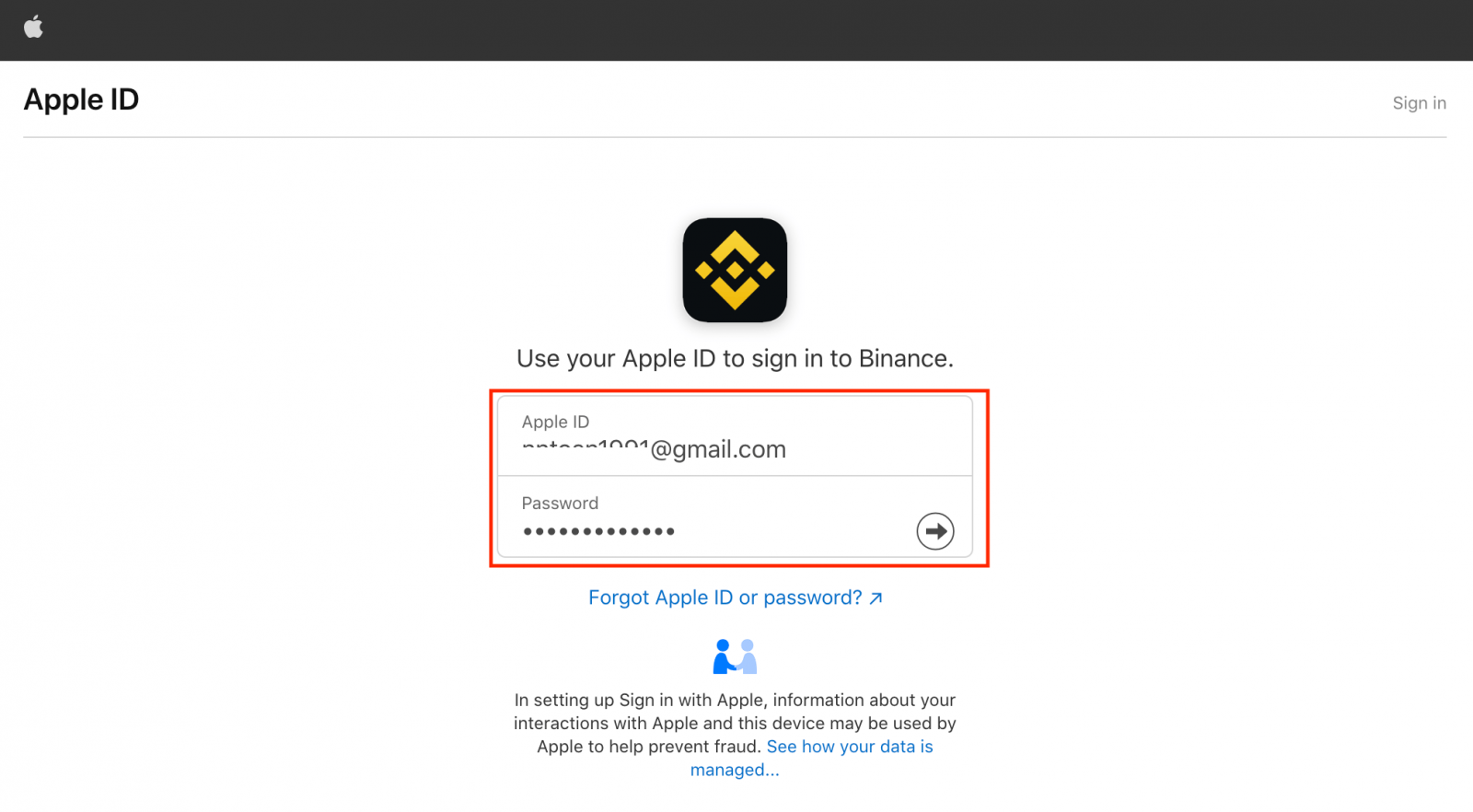
Clique em "Continuar".
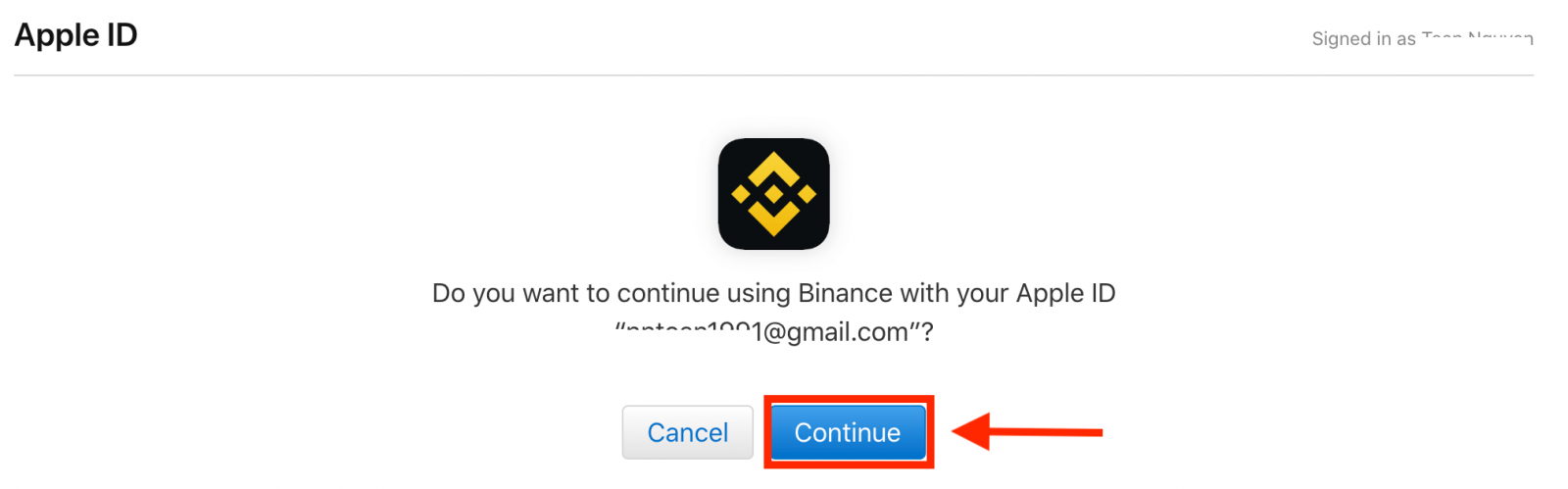
4. Depois de fazer login, você será redirecionado para o site da Binance. Se você foi indicado para se registrar na Binance por um amigo, certifique-se de preencher o ID de referência (opcional).
Leia e concorde com os Termos de Serviço e a Política de Privacidade da Binance e clique em [ Confirmar ].
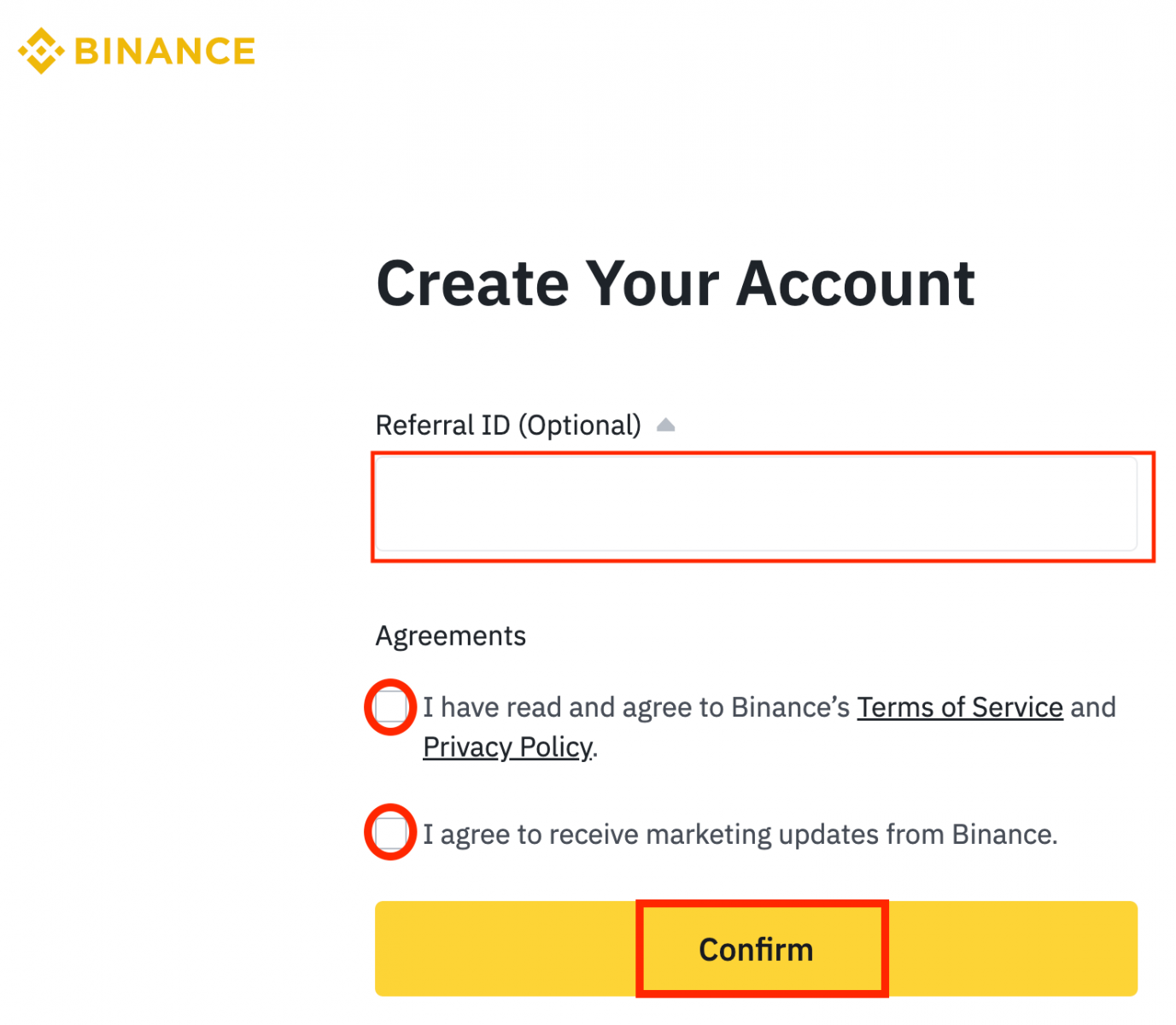
5. Parabéns! Sua conta foi criada com sucesso.
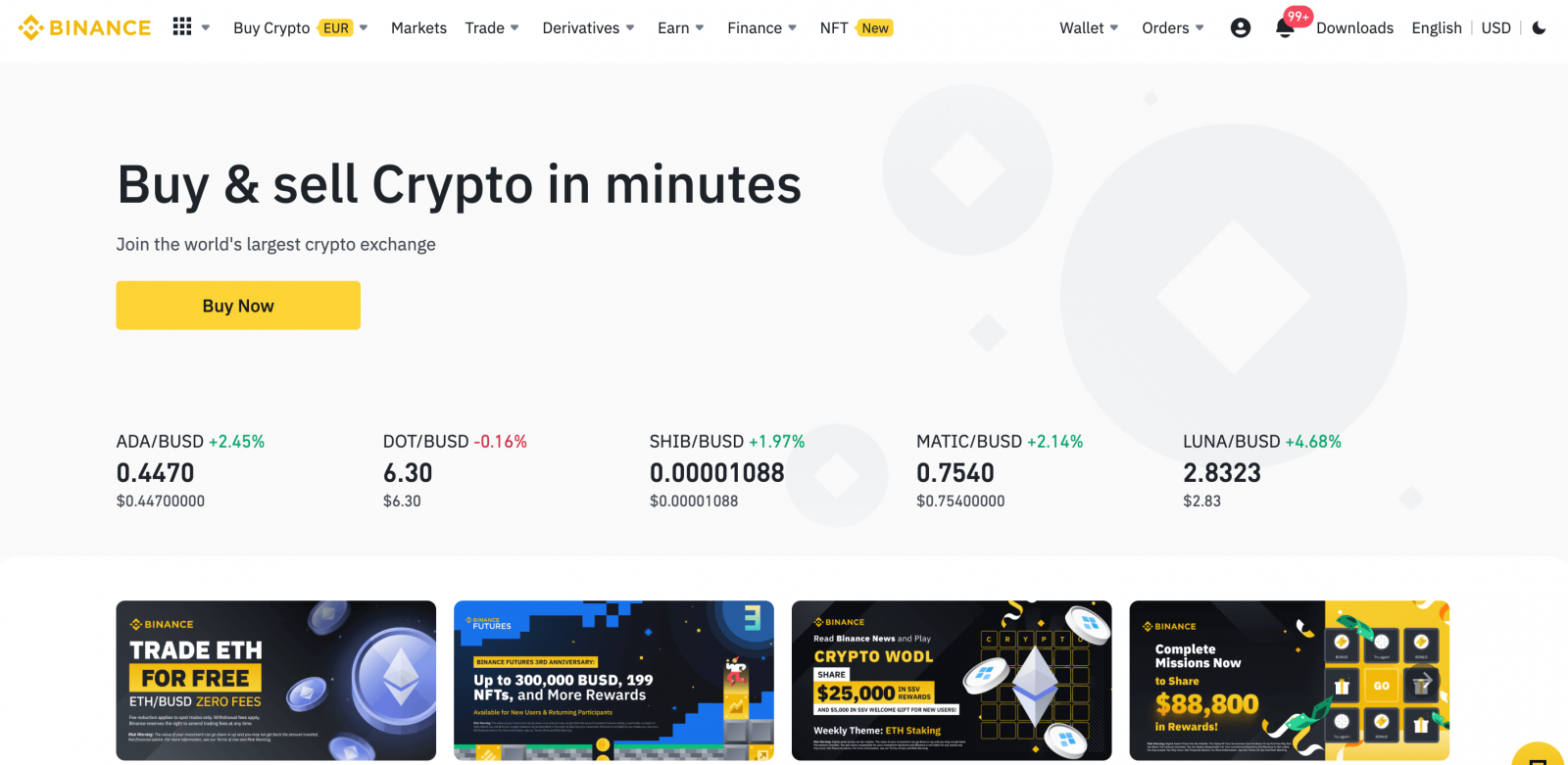
Registre-se no aplicativo Binance
Você precisa instalar o aplicativo Binance para criar uma conta para negociar na Google Play Store ou na App Store . Aguarde o processo de instalação terminar.
Em seguida, você pode se registrar para uma conta Binance com seu endereço de e-mail, número de telefone ou sua conta Apple/Google no Binance App facilmente com apenas alguns toques.1. Abra o aplicativo Binance e toque no botão [ Inscrever- se ].
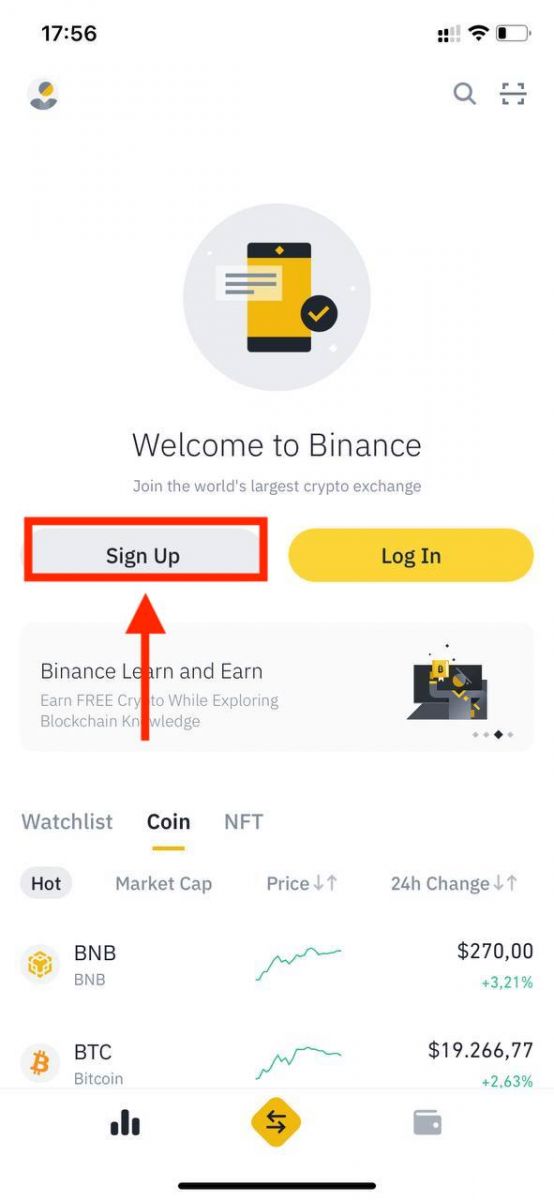
2. Selecione um método de registro.
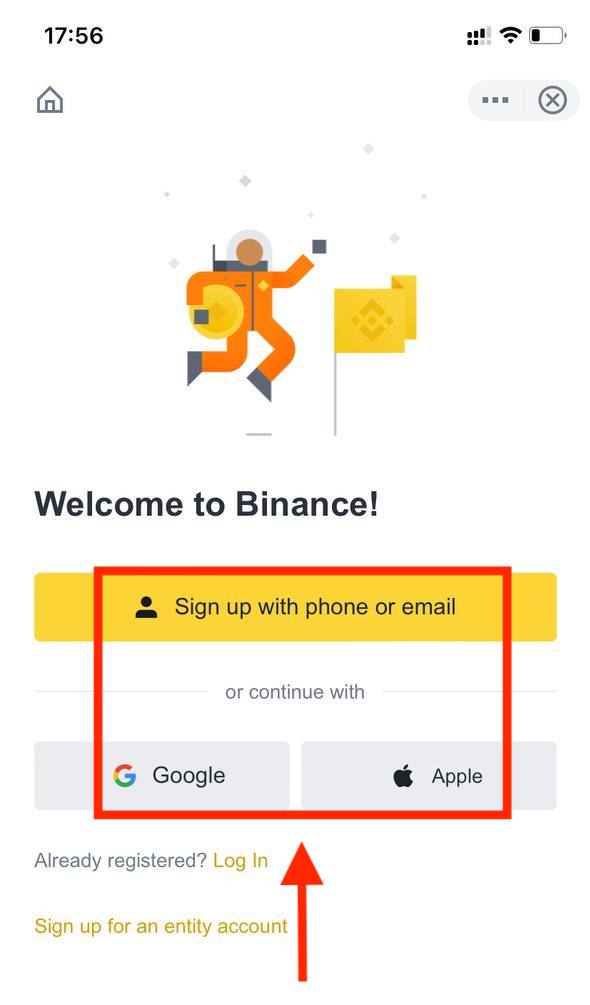
Registre-se com seu e-mail/número de telefone:
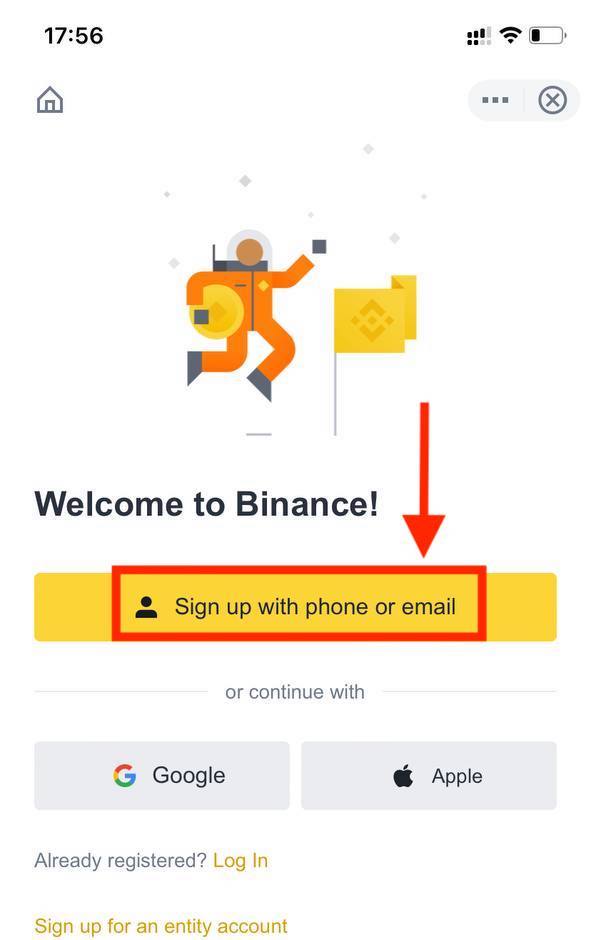
3. Selecione [ E- mail ] ou [ Número de telefone ] e insira seu endereço de e-mail/número de telefone. Em seguida, crie uma senha segura para sua conta.
Nota :
- Sua senha deve conter pelo menos 8 caracteres, incluindo um número e uma letra maiúscula.
- Se você foi indicado para se registrar na Binance por um amigo, certifique-se de preencher o ID de referência (opcional).
Leia e concorde com os Termos de Serviço e a Política de Privacidade da Binance e toque em [ Criar conta ].
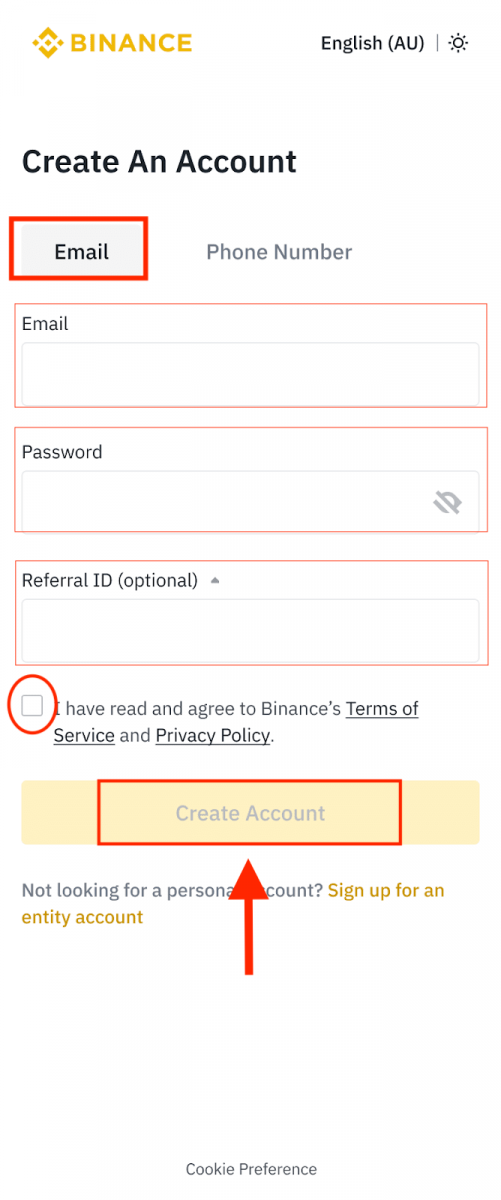
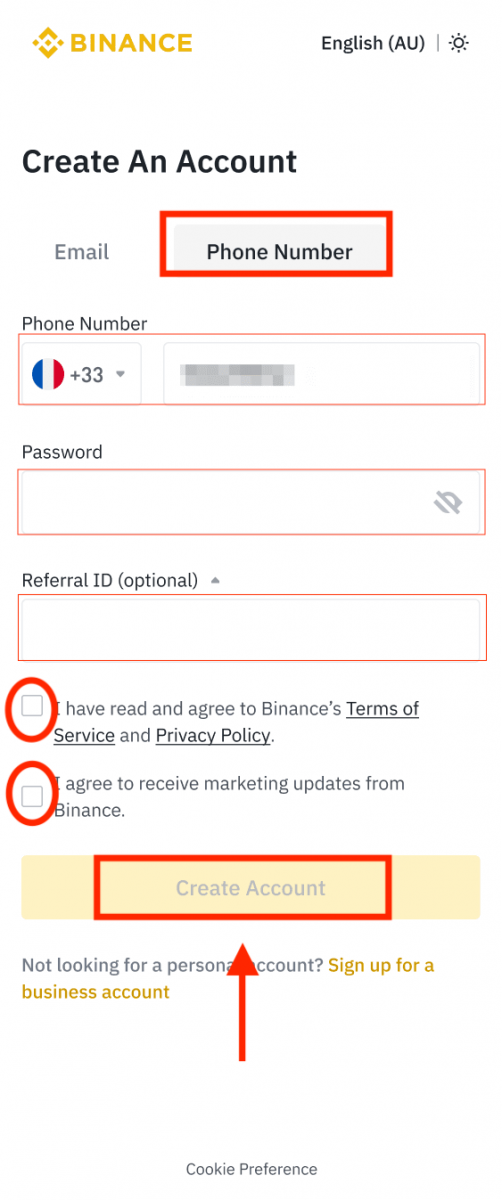
4. Você receberá um código de verificação de 6 dígitos em seu e-mail ou telefone. Digite o código dentro de 30 minutos e toque em [ Enviar ].
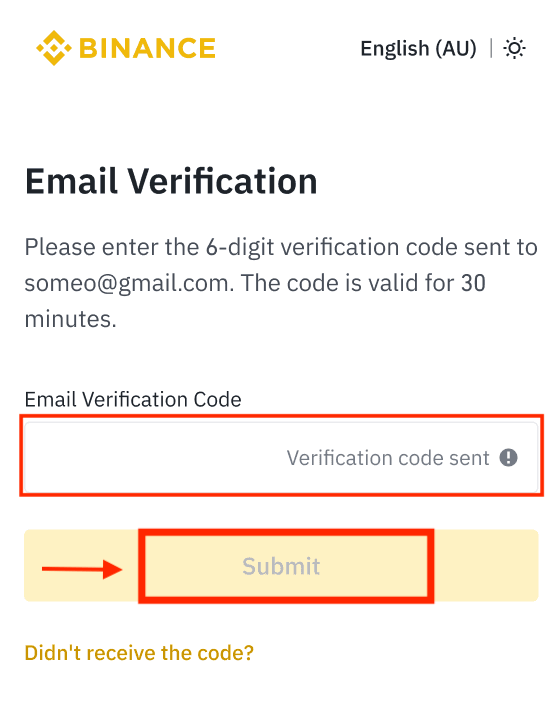
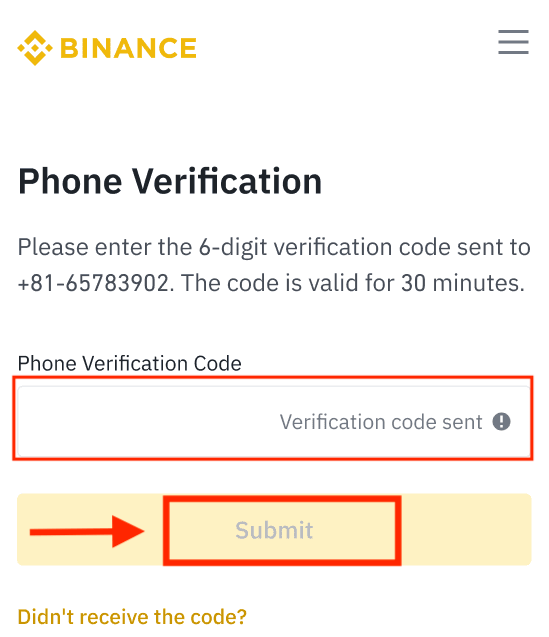
5. Parabéns! Você criou com sucesso uma conta Binance.
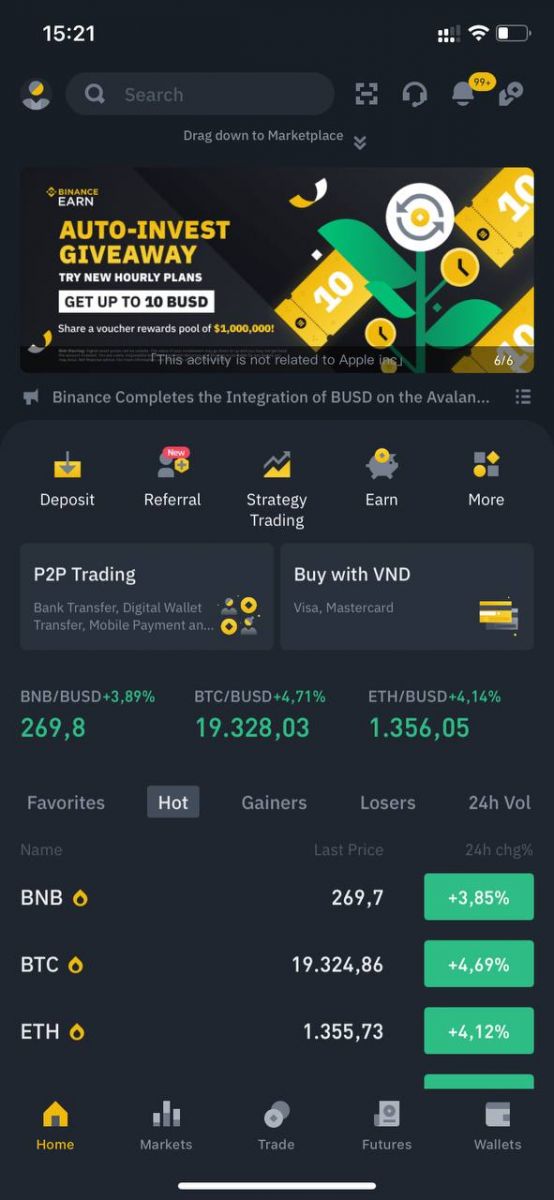
Registre-se com sua conta Apple/Google:
3. Selecione [ Google ] ou [ Apple ]. Você será solicitado a fazer login na Binance usando sua conta do Google ou Apple. Toque em [ Continuar ].
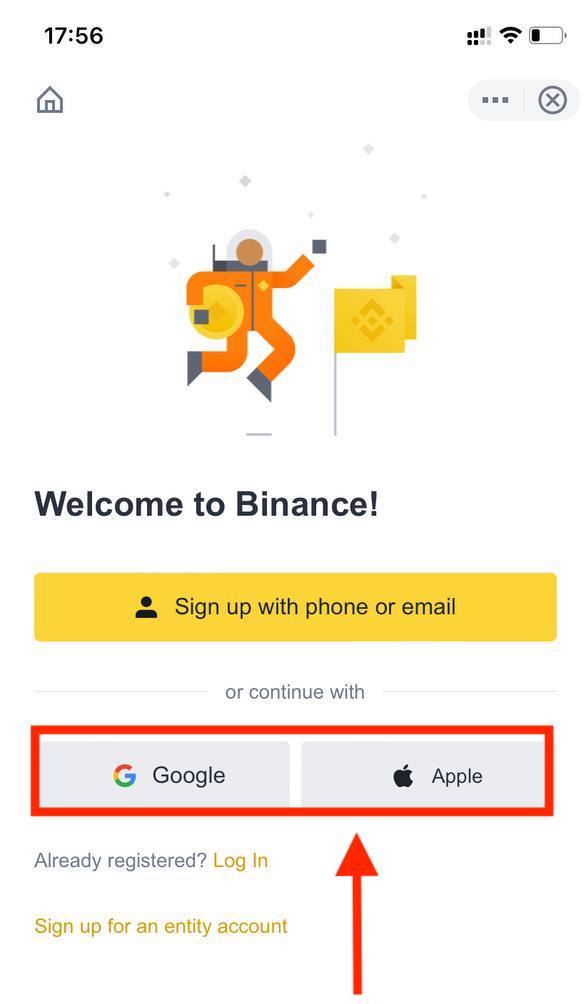
4. Se você foi indicado para se registrar na Binance por um amigo, certifique-se de preencher o ID de referência (opcional).
Leia e concorde com os Termos de Serviço e a Política de Privacidade da Binance e toque em [ Confirmar ].
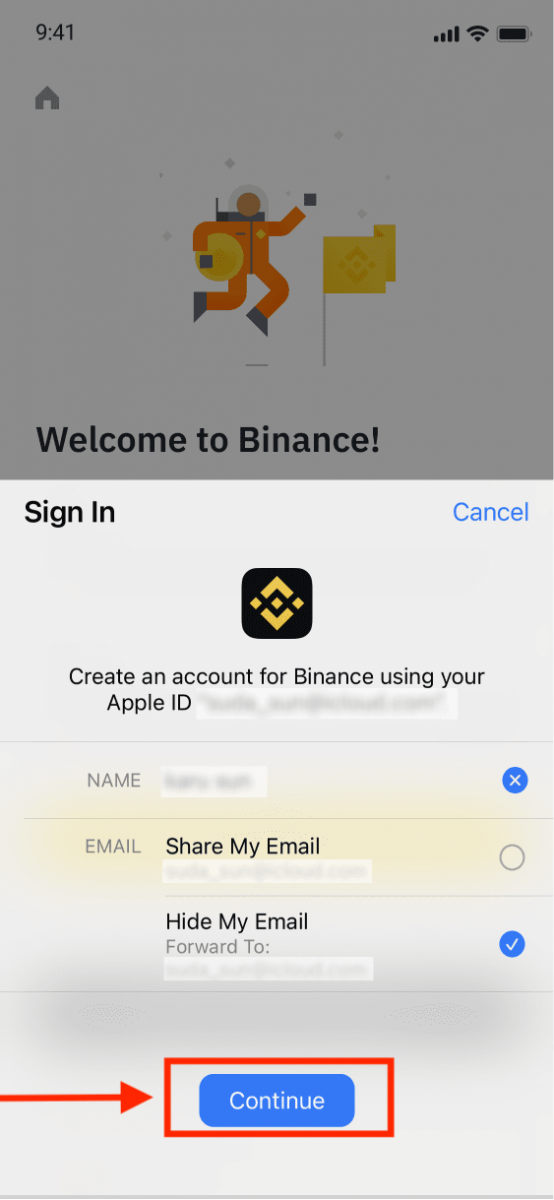
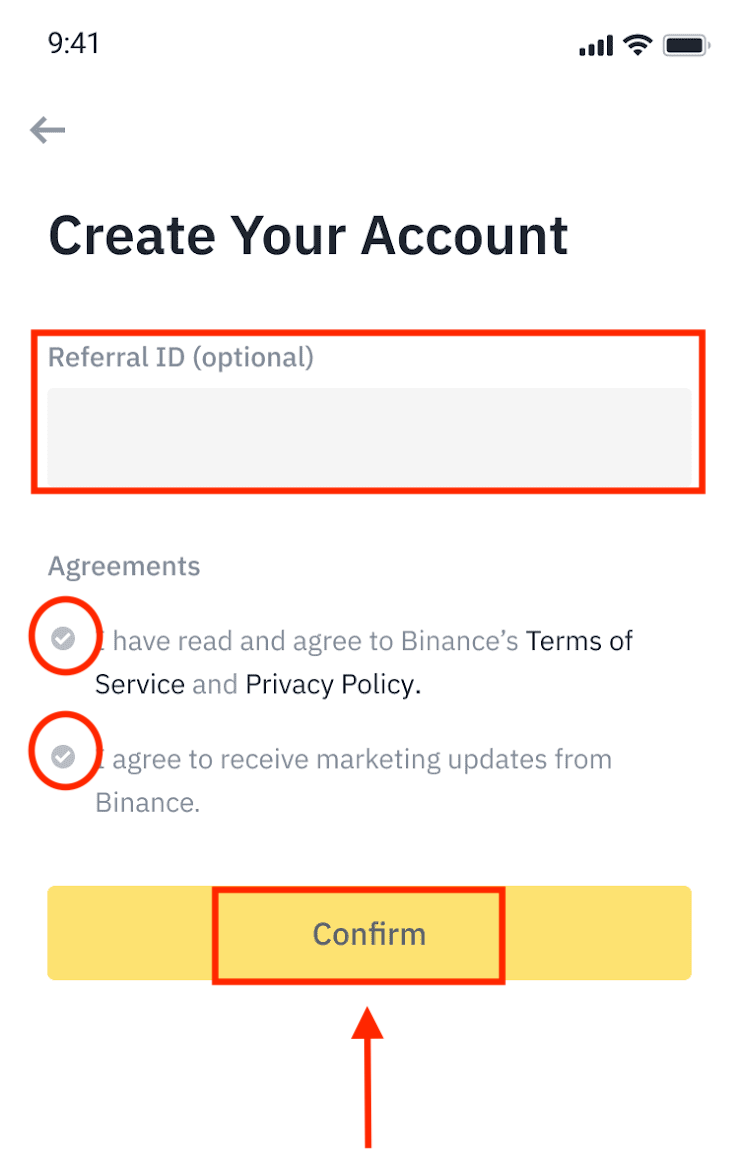
5. Pronto, você acabou de registrar sua conta Binance.
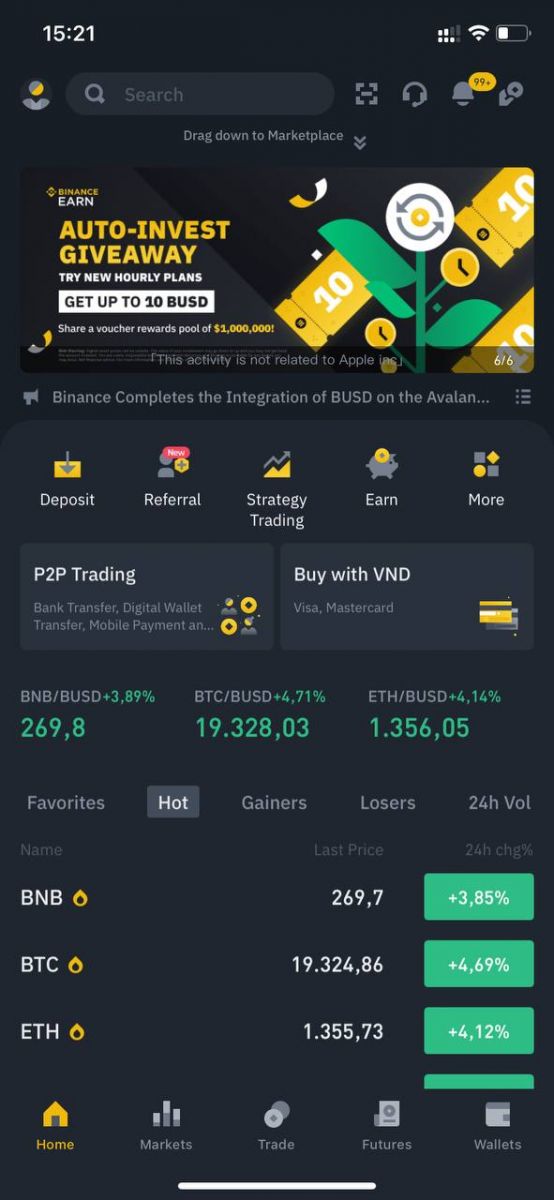
Nota :
- Para proteger sua conta, é altamente recomendável habilitar pelo menos 1 autenticação de dois fatores (2FA).
- Observe que você deve concluir a verificação de identidade antes de usar a negociação P2P.
Perguntas Frequentes (FAQ)
Por que não consigo receber e-mails da Binance
Se você não estiver recebendo e-mails enviados pela Binance, siga as instruções abaixo para verificar as configurações do seu e-mail:1. Você está conectado ao endereço de e-mail registrado em sua conta da Binance? Às vezes, você pode estar desconectado do seu e-mail em seus dispositivos e, portanto, não pode ver os e-mails da Binance. Faça login e atualize.
2. Você verificou a pasta de spam do seu e-mail? Se você descobrir que seu provedor de serviços de e-mail está enviando e-mails da Binance para sua pasta de spam, você pode marcá-los como “seguros” colocando os endereços de e-mail da Binance na lista de permissões. Você pode consultar How to Whitelist Binance Emails para configurá-lo.
Endereços para a lista de permissões:
- do-not-reply@binance.com
- donotreply@directmail.binance.com
- do-not-reply@post.binance.com
- do-not-reply@ses.binance.com
- do_not_reply@mailer.binance.com
- do_not_reply@mailer1.binance.com
- do_not_reply@mailer2.binance.com
- do_not_reply@mailer3.binance.com
- do_not_reply@mailer4.binance.com
- do_not_reply@mailer5.binance.com
- do_not_reply@mailer6.binance.com
- notifications@post.binance.com
- do-not-reply@notice.binance.com
- do_not_reply@mgmailer.binance.com
- do-not-reply@directmail2.binance.com
4. Sua caixa de entrada de e-mail está cheia? Se você atingiu o limite, não poderá enviar ou receber e-mails. Você pode excluir alguns dos e-mails antigos para liberar espaço para mais e-mails.
5. Se possível, registre-se em domínios de e-mail comuns, como Gmail, Outlook, etc.
Por que não consigo receber códigos de verificação por SMS
A Binance melhora continuamente nossa cobertura de autenticação por SMS para aprimorar a experiência do usuário. No entanto, existem alguns países e áreas atualmente não suportados.Se você não puder ativar a Autenticação por SMS, consulte nossa lista de cobertura global de SMS para verificar se sua área está coberta. Se sua área não estiver incluída na lista, use a Autenticação do Google como sua autenticação de dois fatores principal.
Você pode consultar o seguinte guia: Como ativar a autenticação do Google (2FA) .
Se você habilitou a Autenticação por SMS ou atualmente reside em um país ou área que está em nossa lista de cobertura global de SMS, mas ainda não consegue receber códigos SMS, siga os seguintes passos:
- Certifique-se de que seu celular tenha um bom sinal de rede.
- Desative seu antivírus e/ou firewall e/ou aplicativos bloqueadores de chamadas em seu telefone celular que podem potencialmente bloquear nosso número de códigos SMS.
- Reinicie o seu telemóvel.
- Em vez disso, tente a verificação por voz.
- Reinicie a Autenticação SMS, consulte aqui.
Como Resgatar Voucher de Bônus Futuros/Voucher em Dinheiro
1. Clique no ícone da sua conta e selecione [Central de Recompensas] no menu suspenso ou em seu painel após fazer login em sua conta. Alternativamente, você pode visitar diretamente https://www.binance.com/en/my/cupom ou acessar o Centro de Recompensas através do menu Conta ou Mais em seu aplicativo Binance. 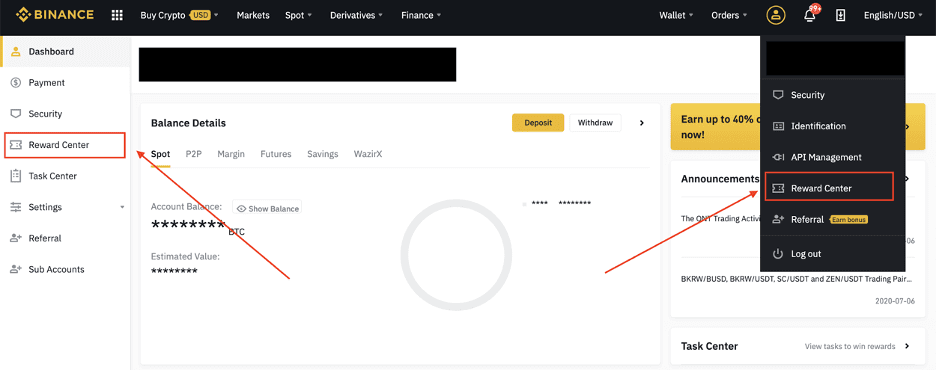
2. Depois de receber seu voucher de bônus de futuros ou voucher de dinheiro, você poderá ver seu valor nominal, data de validade e produtos aplicados no Centro de Recompensas.
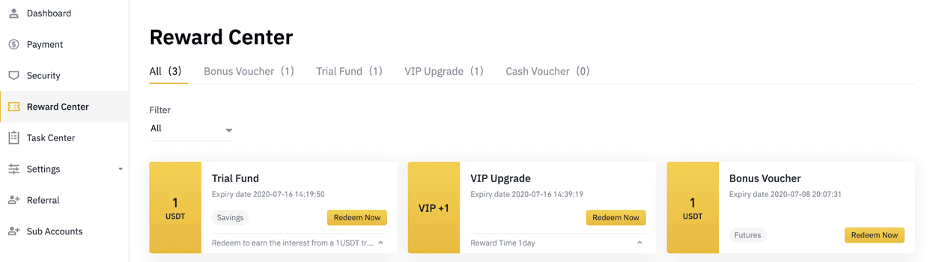
3. Se você ainda não abriu uma conta correspondente, um pop-up o guiará para abri-la ao clicar no botão resgatar. Se você já possui uma conta correspondente, aparecerá um pop-up para confirmar o processo de resgate do voucher. Uma vez resgatado com sucesso, você pode pular para sua conta correspondente para verificar o saldo ao clicar no botão de confirmação.
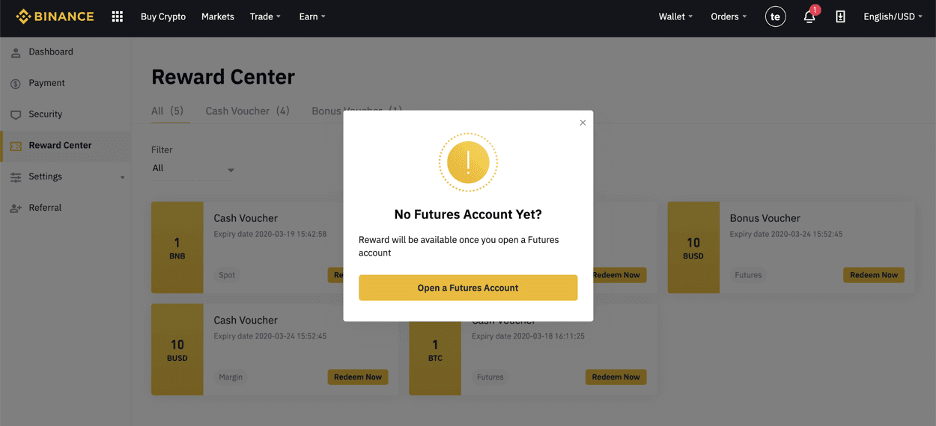
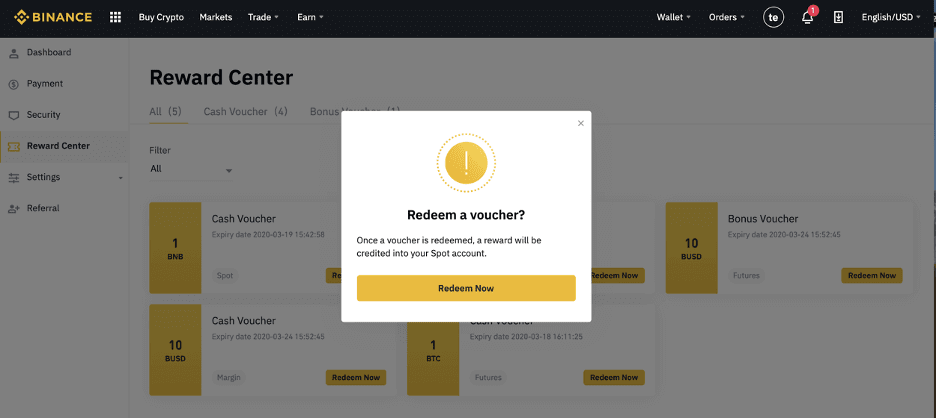
4. Você resgatou o voucher com sucesso. A recompensa será creditada diretamente em sua carteira correspondente.
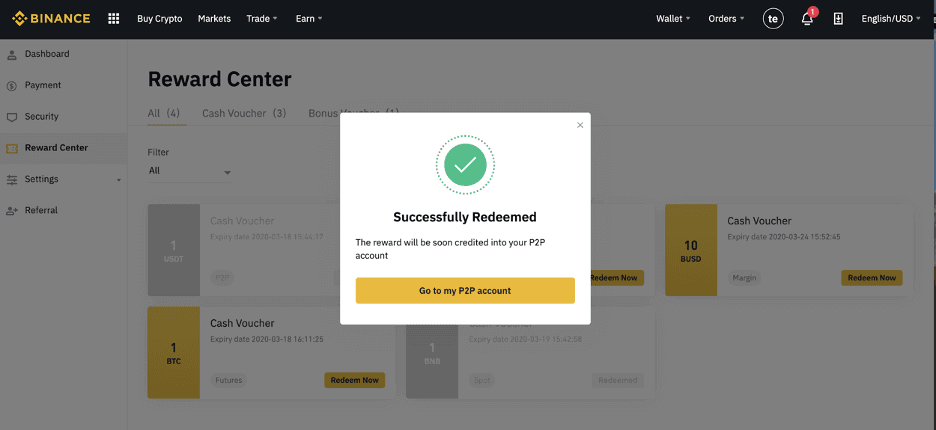
Como verificar a conta no Binance
Como concluir a verificação de identidade
Onde posso verificar minha conta?
Você pode acessar a Verificação de Identidade em [ Central do Usuário ] - [ Identificação ] ou acessá-la diretamente daqui . Você pode verificar seu nível de verificação atual na página, que determina o limite de negociação da sua conta Binance. Para aumentar o seu limite, por favor complete o respectivo nível de Verificação de Identidade.
Como concluir a verificação de identidade? Um guia passo a passo
1. Faça login na sua conta Binance e clique em [ Centro do usuário ] - [ Identificação ].
Para novos usuários, você pode clicar em [Obter verificação] na página inicial diretamente. 
2. Aqui você pode ver [Verified], [Verified Plus] e [Enterprise Verification] e seus respectivos limites de depósito e retirada. Os limites variam para diferentes países. Você pode alterar seu país clicando no botão ao lado de [Residential Country/Region]. 
3. Depois disso, clique em [Iniciar agora] para verificar sua conta. 
4. Selecione seu país de residência. Certifique-se de que seu país de residência é consistente com seus documentos de identidade.
Você verá a lista de requisitos de verificação para seu país/região específica. Clique em [ Continuar ]. 
5. Insira suas informações pessoais e clique em [ Continuar ].
Certifique-se de que todas as informações inseridas são consistentes com seus documentos de identificação. Você não poderá alterá-lo depois de confirmado. 
6. Em seguida, você precisará fazer upload de fotos de seus documentos de identificação. Por favor, escolha o tipo de ID e o país em que seus documentos foram emitidos. A maioria dos usuários pode optar por verificar com um passaporte, carteira de identidade ou carteira de motorista. Consulte as respectivas opções oferecidas para o seu país. 
7. Siga as instruções para fazer upload de fotos do seu documento. Suas fotos devem mostrar claramente o documento de identidade completo.
Por exemplo, se você estiver usando um cartão de identificação, deverá tirar fotos da frente e do verso do seu cartão de identificação.
Observação: ative o acesso à câmera em seu dispositivo ou não poderemos verificar sua identidade. 
Siga as instruções e coloque seu documento de identidade na frente da câmera. Clique em [ Tire uma foto ] para capturar a frente e o verso do seu documento de identidade. Certifique-se de que todos os detalhes estão claramente visíveis. Clique em [ Continuar ] para continuar. 

8. Após o upload das fotos do documento, o sistema solicitará uma selfie. Clique em [ Enviar arquivo ] para enviar uma foto existente do seu computador. 
9. Depois disso, o sistema solicitará que você conclua a verificação facial. Clique em [Continuar] para concluir a verificação facial em seu computador.Por favor, não use chapéus, óculos ou filtros e certifique-se de que a iluminação seja suficiente. 
Como alternativa, você pode mover o mouse para o código QR no canto inferior direito para concluir a verificação no aplicativo da Binance. Digitalize o código QR através do seu aplicativo para concluir o processo de verificação facial. 
10. Depois de concluir o processo, aguarde pacientemente. A Binance revisará seus dados em tempo hábil. Depois que sua inscrição for verificada, enviaremos uma notificação por e-mail.
- Não atualize seu navegador durante o processo.
- Você pode tentar concluir o processo de verificação de identidade até 10 vezes por dia. Se sua inscrição foi negada 10 vezes em 24 horas, aguarde 24 horas para tentar novamente.
Perguntas Frequentes (FAQ)
Por que devo fornecer informações complementares sobre o certificado?
Em casos raros, se sua selfie não corresponder aos documentos de identidade fornecidos, você precisará fornecer documentos complementares e aguardar a verificação manual. Observe que a verificação manual pode levar vários dias. A Binance adota um serviço abrangente de verificação de identidade para proteger os fundos de todos os usuários, portanto, certifique-se de que os materiais fornecidos atendam aos requisitos ao preencher as informações.
Verificação de identidade para comprar cripto com cartão de crédito/débito
Para garantir um gateway fiduciário estável e compatível, os usuários que compram criptomoedas com cartões de crédito e débito devem concluir a verificação de identidade. Os usuários que já concluíram a Verificação de Identidade para a conta Binance poderão continuar a comprar criptomoedas sem qualquer informação adicional necessária. Os usuários que precisam fornecer informações extras serão solicitados na próxima vez que tentarem fazer uma compra criptográfica com um cartão de crédito ou débito.
Cada nível de verificação de identidade concluído concederá limites de transação aumentados conforme listado abaixo. Todos os limites de transação são fixados no valor do Euro (€), independentemente da moeda fiduciária utilizada e, portanto, variam ligeiramente em outras moedas fiduciárias de acordo com as taxas de câmbio.
Informação básica
Essa verificação requer o nome, endereço e data de nascimento do usuário.
Verificação de rosto de identidade
- Limite de transação: € 5.000/dia.
Este nível de verificação exigirá uma cópia de um documento de identidade com foto válido e uma selfie para comprovar a identidade. A verificação facial exigirá um smartphone com o Binance App instalado ou um PC/Mac com webcam.
Verificação de endereço
- Limite de transação: € 50.000/dia.
Para aumentar seu limite, você precisará concluir sua Verificação de Identidade e Verificação de Endereço (comprovante de endereço).
Se você deseja aumentar seu limite diário para mais de € 50.000/dia , entre em contato com o suporte ao cliente.
Por que preciso concluir a Verificação [Verified Plus]?
Se você deseja aumentar seus limites para compra e venda de criptografia ou desbloquear mais recursos de conta, você precisa concluir a verificação [Verified Plus] . Siga os passos abaixo:
Digite seu endereço e clique em [ Continuar ]. 
Carregue seu comprovante de endereço. Pode ser seu extrato bancário ou conta de luz. Clique em [ Confirmar ] para enviar. 
Você será redirecionado de volta para [Verificação pessoal] e o status da verificação será exibido como [Em revisão] . Por favor, espere pacientemente para que seja aprovado.
- Linguagem
-
English
-
العربيّة
-
简体中文
-
हिन्दी
-
Indonesia
-
Melayu
-
فارسی
-
اردو
-
বাংলা
-
ไทย
-
Tiếng Việt
-
Русский
-
한국어
-
日本語
-
Español
-
Português
-
Italiano
-
Français
-
Deutsch
-
Türkçe
-
Nederlands
-
Norsk bokmål
-
Svenska
-
Tamil
-
Polski
-
Filipino
-
Română
-
Slovenčina
-
Zulu
-
Slovenščina
-
latviešu valoda
-
Čeština
-
Kinyarwanda
-
Українська
-
Български
-
Dansk
-
Kiswahili
-
ქართული
-
Қазақша
-
Suomen kieli
-
עברית
-
Afrikaans
-
Հայերեն
-
آذربايجان
-
Lëtzebuergesch
-
Gaeilge
-
Maori
-
Беларуская
-
አማርኛ
-
Туркмен
-
Ўзбек
-
Soomaaliga
-
Malagasy
-
Монгол
-
Кыргызча
-
ភាសាខ្មែរ
-
ລາວ
-
Hrvatski
-
Lietuvių
-
සිංහල
-
Српски
-
Cebuano
-
Shqip
-
中文(台灣)
-
Magyar
-
Sesotho
-
eesti keel
-
Malti
-
Македонски
-
Català
-
забо́ни тоҷикӣ́
-
नेपाली
-
ဗမာစကာ
-
Shona
-
Nyanja (Chichewa)
-
Samoan
-
Íslenska
-
Bosanski
-
Kreyòl

